1、启动Windows 10操作系统,如图所示。点击任务栏"开始"按钮,弹出开始菜单选择"文件资源管理器"项。

2、如图所示,展开"资源管理器"左侧树形目录。鼠标右击"Windows_10(C:)"驱动器,弹出快捷菜单选择"属性"项。

3、弹出"Windows_10(C:)属性"对话框,如图所示。选择"常规"标签,点击右侧"磁盘清理"按钮。

4、如图所示,弹出"Windows_10(C:)的磁盘清理"对话框。点击下方"清理系统文件"按钮,下步将进行清理系统磁盘的操作。
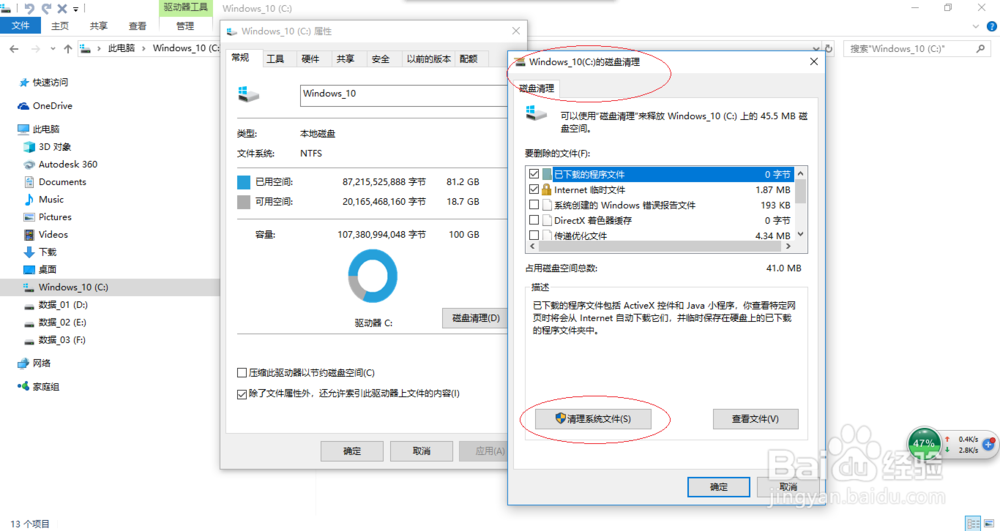
5、选择"磁盘清理"标签,如图所示。选中"要删除的文件→××文件"复选框,设置完成点击"确定"按钮。

6、如图所示,"磁盘清理"对话框显示清理磁盘进度。本例到此结束,希望对大家能有所帮助。

